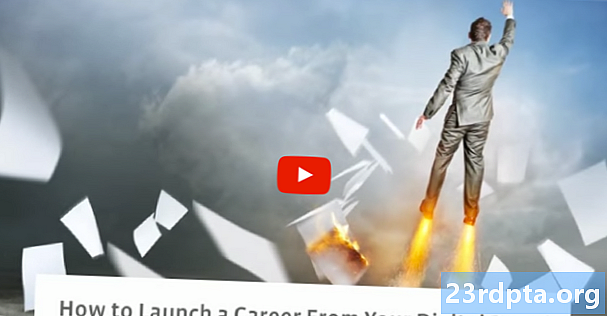విషయము
- Google తో
- ఫోటోలు మరియు వీడియోలు
- ఇతర ఫైళ్ళు
- సెట్టింగ్లు మరియు అనువర్తనాలు
- ఇతర బ్యాకప్ ఎంపికలను ఉపయోగించడం
- అన్రూట్ చేయని ఫోన్
- పాతుకుపోయిన ఫోన్లు
- మీ కంప్యూటర్కు బ్యాకప్ చేస్తోంది
డేటాను స్వయంచాలకంగా బ్యాకప్ చేయడంలో ఫోన్లు మెరుగుపడుతున్నాయి, కానీ దురదృష్టవశాత్తు మీరు మీ ఫోన్ను కోల్పోతారు లేదా నీటిలో పడవేసి ప్రతిదీ కోల్పోయే అవకాశం ఉంది. కృతజ్ఞతగా, ఆ డేటాను బ్యాకప్ చేయడానికి చాలా మార్గాలు ఉన్నాయి, మీ ఫోన్కు ఏదైనా జరిగినా, మీ 21 వ పుట్టినరోజున మీరు చూపించబోయే మీ పిల్లల ఇబ్బందికరమైన ఫోటోలన్నింటినీ మీరు కోల్పోరు.
ఇది గూగుల్, మూడవ పార్టీ అనువర్తనం లేదా మీ కంప్యూటర్ ద్వారా అయినా, మీరు కోల్పోయిన డేటాతో ముగుస్తున్న పరిస్థితిలో మిమ్మల్ని మీరు ఎప్పటికీ కనుగొనలేరని నిర్ధారించుకోవడానికి ఫోన్లను సరిగ్గా బ్యాకప్ చేయడం ఎలాగో ఇక్కడ ఉంది.
- ఉత్తమ Android బ్యాకప్ అనువర్తనాలు
- మీ SMS, MMS మరియు కాల్ లాగ్లను స్వయంచాలకంగా ఎలా బ్యాకప్ చేయాలి
Google తో
మీ డేటాలో ఎక్కువ భాగాన్ని బ్యాకప్ చేయడం వాస్తవానికి గూగుల్తో చాలా సులభం, మరియు ఇది గత కొన్ని సంవత్సరాలుగా చాలా సులభం. దురదృష్టవశాత్తు గూగుల్ ద్వారా ఆండ్రాయిడ్ ఫోన్ల కోసం ఇంకా ఒక-స్టాప్ బ్యాకప్ పద్ధతి లేదు, కానీ వివిధ రకాల డేటాను బ్యాకప్ చేయడానికి మార్గాలు ఉన్నాయి. అయితే, ఈ ఎంపికలు SMS వంటి వాటిని కవర్ చేయవని గుర్తుంచుకోండి, మీకు సహాయపడటానికి మా వద్ద మొత్తం కథనం ఉంది. Google తో మీ డేటాను ఎలా బ్యాకప్ చేయాలో ఇక్కడ ఉంది.
ఫోటోలు మరియు వీడియోలు

మీరు ఇప్పటికే Google ఫోటోలను ఉపయోగించకపోతే, మీరు ఉండాలి. మీరు క్లౌడ్కు తీసే ప్రతి ఫోటో మరియు వీడియోను ఈ సేవ స్వయంచాలకంగా బ్యాకప్ చేస్తుంది, కాబట్టి మీరు మీ మీడియాను మళ్లీ మానవీయంగా బ్యాకప్ చేయవలసిన అవసరం లేదు. ఫోటోల అనువర్తనం ఇప్పటికే మీ ఫోన్లో లేకపోతే, మీరు దీన్ని ఇక్కడ డౌన్లోడ్ చేసుకోవచ్చు. ఇది వ్యవస్థాపించబడిన తర్వాత, మీ ఫైల్లను స్వయంచాలకంగా బ్యాకప్ చేయడానికి ఫోటోలు సెట్ చేయబడిందని మీరు నిర్ధారించుకోవాలి. దీన్ని ఎలా చేయాలో ఇక్కడ ఉంది:
- Google ఫోటోల అనువర్తనాన్ని తెరవండి
- మెనులో, సెట్టింగ్లకు వెళ్ళండి
- ‘బ్యాకప్ & సమకాలీకరణ’ నొక్కండి
- స్విచ్ ఆన్ చేయబడిందని నిర్ధారించుకోండి
Google ఫోటోల గురించి ఉత్తమ భాగం? మీరు ఉచితంగా కోరుకున్నన్ని ఫైల్లను అప్లోడ్ చేయవచ్చు. ఉచిత అపరిమిత నిల్వ ఎంపిక కోసం ఫోటోలు మరియు వీడియోలు గరిష్టంగా 1080p అప్లోడ్ నాణ్యతను కలిగి ఉంటాయి, ఇది చాలా మందికి సరిపోతుంది. మీరు మీ ఫోటోలు మరియు వీడియోల యొక్క అసలు రిజల్యూషన్ నాణ్యతను ఉంచాలనుకుంటే, మీరు దీన్ని చేయవచ్చు, కానీ ఇది మీ Google డ్రైవ్ నిల్వ పరిమితులకు వ్యతిరేకంగా లెక్కించబడుతుంది. మీ Google ఫోటోల అప్లోడ్ నాణ్యతను ఎలా తనిఖీ చేయాలో ఇక్కడ ఉంది:
- Google ఫోటోల అనువర్తనాన్ని తెరవండి
- మెనులో, సెట్టింగ్లకు వెళ్ళండి
- ‘బ్యాకప్ & సమకాలీకరణ’ నొక్కండి
- ‘అప్లోడ్ పరిమాణం’ నొక్కండి
- మీకు నచ్చిన ఎంపికను ఎంచుకోండి (ఉచిత అపరిమిత నిల్వతో అధిక నాణ్యత లేదా Google డ్రైవ్ నిల్వ పరిమితులతో అసలైనది)
వాస్తవానికి, మీ ఫోన్లో ఫోటోలు మరియు వీడియోల కంటే ఎక్కువ ఉండవచ్చు. మీరు ఇతర ఫైళ్ళను బ్యాకప్ చేయగల కొన్ని మార్గాలు ఇక్కడ ఉన్నాయి:
ఇతర ఫైళ్ళు

మీ ఇతర ఫైల్లను క్లౌడ్లో నిల్వ చేయడానికి Google డ్రైవ్ మిమ్మల్ని అనుమతిస్తుంది, అంటే అవి కనెక్ట్ చేయబడిన ఏదైనా పరికరం నుండి ప్రాప్యత చేయబడతాయి. ఫోల్డర్లు మరియు ఫైల్లను మాన్యువల్గా అప్లోడ్ చేయడానికి, ఈ సూచనలను అనుసరించండి:
- మీకు ఇప్పటికే లేకపోతే, Google డిస్క్ అనువర్తనాన్ని డౌన్లోడ్ చేయండి
- అనువర్తనంలో, ‘+’ బటన్ నొక్కండి
- ‘అప్లోడ్’ నొక్కండి
- మీరు బ్యాకప్ చేయాలనుకుంటున్న ఫైల్ (ల) ను ఎంచుకోండి
- అంతే!
సెట్టింగ్లు మరియు అనువర్తనాలు
మీ ఫోన్ సెట్టింగ్లు మరియు అనువర్తనాలను బ్యాకప్ చేయడానికి, మీరు Android బ్యాకప్ సేవను ఉపయోగించాలనుకుంటున్నారు. ఈ సేవ తప్పనిసరిగా మీరు ఉపయోగించే అనువర్తనాలను మరియు చాలా Google అనువర్తనాల్లో మీరు ఎంచుకున్న సెట్టింగ్లను బ్యాకప్ చేస్తుంది, కొత్త ఫోన్లో ఆ సెట్టింగ్లను పునరుద్ధరించడం సులభం చేస్తుంది. Android బ్యాకప్ సేవతో బ్యాకప్ చేయబడిన వాటి యొక్క పూర్తి జాబితా కోసం, ఇక్కడకు వెళ్ళండి. లేకపోతే, దీన్ని సక్రియం చేయడానికి క్రింది సూచనలను అనుసరించండి:
- మీ స్మార్ట్ఫోన్ సెట్టింగ్ల అనువర్తనాన్ని తెరవండి
- “ఖాతాలు మరియు బ్యాకప్” కి క్రిందికి స్క్రోల్ చేసి దానిపై నొక్కండి
- ‘బ్యాకప్ చేసి పునరుద్ధరించండి’ పై నొక్కండి
- “నా డేటాను బ్యాకప్ చేయండి” స్విచ్లో టోగుల్ చేసి, మీ ఖాతా ఇప్పటికే లేనట్లయితే దాన్ని జోడించండి
మరియు అది అంతే! మీ పరికరం ఇప్పుడు చాలా చక్కనిదిగా ఉండాలి. వాస్తవానికి, మీరు Google యొక్క స్వంతానికి బదులుగా మూడవ పార్టీ సేవను ఉపయోగించాలనుకుంటున్నారు.
ఇతర బ్యాకప్ ఎంపికలను ఉపయోగించడం

Google సేవలు చాలా బాగున్నాయి, కానీ మీరు మరింత సమగ్రమైన పరిష్కారం కోసం చూస్తున్నట్లయితే - అన్నింటినీ ఒకేసారి బ్యాకప్ చేసేది, అంటే - మీరు మూడవ పక్ష అనువర్తనాన్ని ఉపయోగించాల్సి ఉంటుంది.
అన్రూట్ చేయని ఫోన్
మీ డేటాను బ్యాకప్ చేయడానికి టన్నుల కొద్దీ గొప్ప అనువర్తనాలు ఉన్నాయి మరియు వాటిలో ఒకటి సూపర్ బ్యాకప్ & పునరుద్ధరణ. అనువర్తనాలు, పరిచయాలు, SMS, క్యాలెండర్లు, వాయిస్ కాల్లు మరియు మరిన్ని వంటి మీ ఫోన్లోని వ్యక్తిగత అంశాలను బ్యాకప్ చేయడానికి ఇది మిమ్మల్ని అనుమతిస్తుంది. బ్యాకప్లు సులభంగా గుర్తించడం కోసం వినియోగదారులు ఎక్కడికి వెళ్తారో నిర్వచించవచ్చు మరియు మీరు క్లౌడ్ నిల్వ వరకు బ్యాకప్ చేయడంతో పాటు ఆటోమేటిక్ బ్యాకప్లను కూడా షెడ్యూల్ చేయవచ్చు.
- సూపర్ బ్యాకప్ డౌన్లోడ్ చేయండి మరియు పునరుద్ధరించండి
- మీరు బ్యాకప్ చేయగల అంశం వర్గాల జాబితాను చూస్తారు (చిత్రాలు, అనువర్తనాలు మొదలైనవి)
- మీరు ఏ వర్గాన్ని బ్యాకప్ చేయాలనుకుంటున్నారో ఎంచుకోండి
- మీ బ్యాకప్లో మీరు చేర్చాలనుకుంటున్న వ్యక్తిగత అంశాలను ఎంచుకోండి
- “బ్యాకప్” పై నొక్కండి
మరియు దానికి అంతే ఉంది. సులభం, సరియైనదా?
పాతుకుపోయిన ఫోన్లు

చాలా మంది ప్రజలు తమ ఫోన్లను అవసరమైన వాటిని బ్యాకప్ చేయడానికి రూట్ చేయనవసరం లేదు, మీ ఫోన్ను రూట్ చేయడం మీకు మరికొన్ని విషయాలను బ్యాకప్ చేయడంలో సహాయపడుతుంది. మీ ఫోన్ను రూట్ చేయడం ద్వారా, అనువర్తన సెట్టింగ్లు, సిస్టమ్ డేటా మరియు వై-ఫై పాస్వర్డ్లు వంటి వాటితో సహా మీ ఫోన్లోని ప్రతిదీ పునరుద్ధరించబడుతుంది. పాతుకుపోయిన ఫోన్ను బ్యాకప్ చేయడానికి ఎక్కువగా ఉపయోగించే అనువర్తనాల్లో ఒకటి టైటానియం బ్యాకప్. టైటానియం బ్యాకప్ ఖచ్చితంగా లుక్స్ కొద్దిగా పాతది, ఇది చాలా శక్తివంతమైన అనువర్తనం. టైటానియం బ్యాకప్ ఉపయోగించి మీ ఫైల్లను ఎలా బ్యాకప్ చేయాలో ఇక్కడ ఉంది:
- అనువర్తనాన్ని డౌన్లోడ్ చేసి తెరవండి
- ఎగువ-కుడి మూలలోని మెను బటన్ను నొక్కండి మరియు ‘బ్యాచ్ చర్యలు’ ఎంచుకోండి
- మీరు బ్యాకప్ చేయదలిచిన ప్రతిదాన్ని ఎంచుకోండి
- మీరు మీ పరికరాన్ని బ్యాకప్ చేయడం ఇదే మొదటిసారి అయితే, మీరు కనీసం ‘అన్ని వినియోగదారు అనువర్తనాలను బ్యాకప్ చేయండి’ మరియు ‘అన్ని సిస్టమ్ డేటాను బ్యాకప్ చేయండి’ ఎంచుకోవాలి.
- డ్రాప్బాక్స్ లేదా గూగుల్ డ్రైవ్కు ఫైల్లను బ్యాకప్ చేయడానికి కూడా మీరు ఎంచుకోవచ్చు, మీరు మీ ఫోన్ను కోల్పోతే మీరు దీన్ని చేయాలనుకోవచ్చు
- మీరు రికవరీ అనుకూల .zip బ్యాకప్ ఫైల్ను సృష్టించడాన్ని కూడా ఎంచుకోవచ్చు
- ఇది మీ ఫోన్ సిస్టమ్ ఫైల్లు పాడైపోయినా లేదా మీ ఫోన్ను బూట్ చేయకుండా నిరోధించే ఏదైనా జరిగినా, మీరు మీ ఫోన్ను బ్యాకప్ నుండి పునరుద్ధరించగలుగుతారు.
టైటానియం బ్యాకప్ మరియు ఇది ఎలా పనిచేస్తుందో పూర్తి వివరణ కోసం, ఇక్కడకు వెళ్ళండి.
మీ కంప్యూటర్కు బ్యాకప్ చేస్తోంది
మీ పరికరాన్ని క్లౌడ్కు లేదా ఫోన్కు బ్యాకప్ చేయడానికి బదులుగా, తరువాత సులభంగా యాక్సెస్ కోసం మీరు మీ ఫైల్లన్నింటినీ మీ కంప్యూటర్కు బ్యాకప్ చేయాలనుకోవచ్చు. అదృష్టవశాత్తూ, ఇది చాలా సులభం, మరియు మీరు Mac లేదా PC వినియోగదారు అయినా ఈ ప్రక్రియ చాలా చక్కనిది. Mac యూజర్లు Android ఫైల్ బదిలీ అనువర్తనాన్ని డౌన్లోడ్ చేసి, ఇన్స్టాల్ చేయాలి. మీ Android పరికరాన్ని కంప్యూటర్కు ఎలా బ్యాకప్ చేయాలో ఇక్కడ ఉంది:
- మీ USB కేబుల్తో మీ ఫోన్ను మీ కంప్యూటర్లోకి ప్లగ్ చేయండి
- Windows లో, ‘నా కంప్యూటర్’ కి వెళ్లి, ఫోన్ నిల్వను తెరవండి
- Mac లో, Android ఫైల్ బదిలీని తెరవండి
- మీరు బ్యాకప్ చేయదలిచిన ఫైల్లను మీ కంప్యూటర్లోని ఫోల్డర్కు లాగండి
మరియు అది అంతే!
మీరు మీ పరికరం యొక్క పూర్తి బ్యాకప్ను సృష్టించాల్సిన అవసరం ఉందా లేదా మీరు మీ ఫోటోలను కోల్పోకుండా చూసుకోవాలనుకుంటున్నారా, మీ ఫోన్ను బ్యాకప్ చేయడం కష్టం కాదు. కృతజ్ఞతగా, అది కాదు! మీ ఫోన్ను బ్యాకప్ చేయడానికి ఏమైనా మంచి మార్గాల గురించి మీరు ఆలోచించగలిగితే, వ్యాఖ్యల విభాగంలో మాకు తెలియజేయండి.